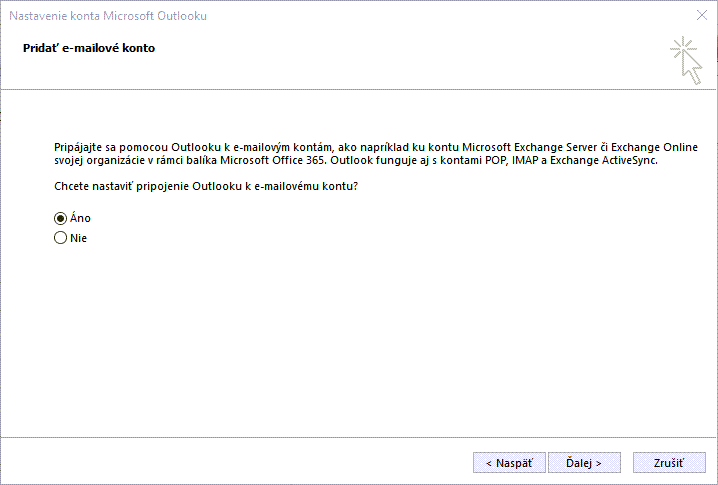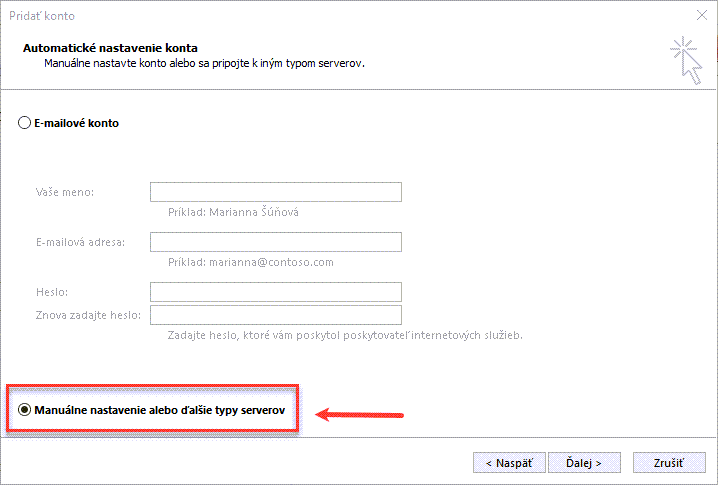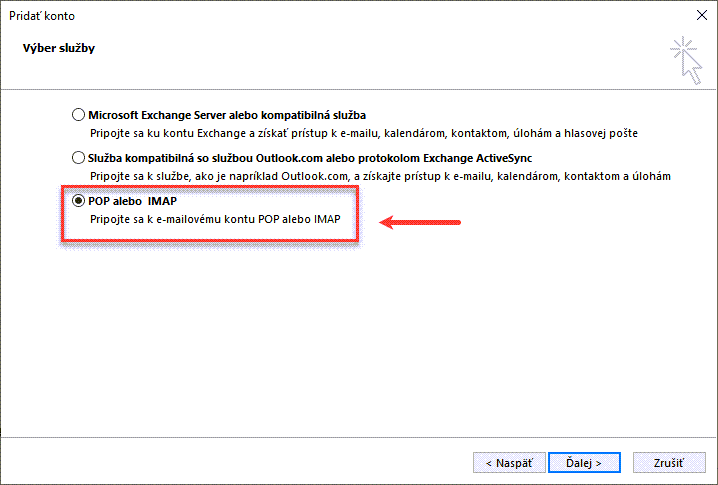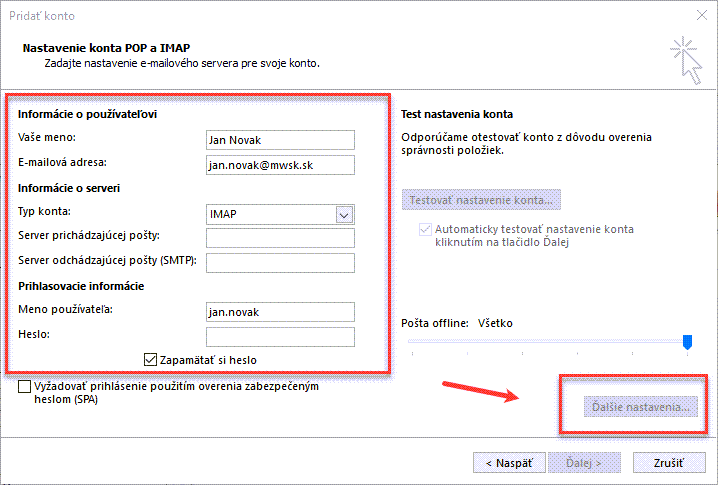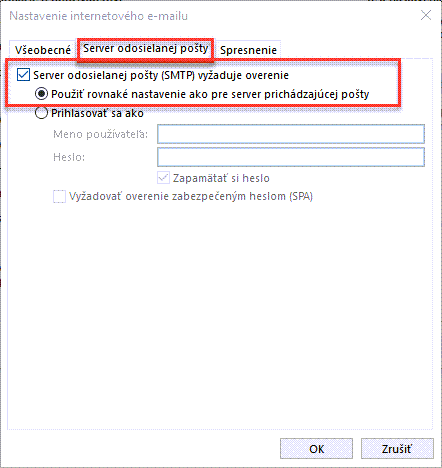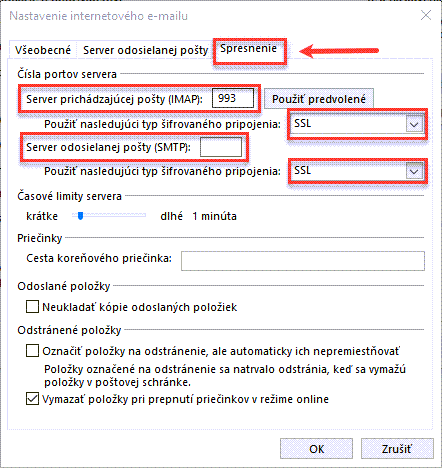Outlook je aplikácia vyvinutá spoločnosťou Microsoft, ktorá poskytuje širokú škálu funkcií pre prijímanie a odosielanie e-mailov, plánovanie udalostí v kalendári, správu kontaktov, kontrolu nastavených úloh a mnoho iných nástrojov na organizáciu práce.
V návode nižšie vám ukážeme ako nastaviť prepojenie emailu s Microsoft Outlook.
Nastavenie a prepojenie emailu
1. Prihláste sa do vášho Microsoft Outlook účtu a kliknite na pridať konto.
2. Zobrazí sa vám okno Pridať emailové konto. Označíte Áno a kliknete na Ďalej.
3. Označíte Manuálne nastavenie alebo ďalší typ serverov a kliknete na Ďalej.
4. Následne si pri Výber služby zvolíte POP alebo IMAP a kliknete na Ďalej.
5. Teraz vyplníte všetky potrebné údaje
– Vaše meno a váš email (Príklad: jan.novak@mwsk.sk“)
– Zvolíte si typ konta (Každý poskytovateľ má svoj konkrétny údaj pre adresu servera)
– Server prichádzajúcej pošty:
Server POP3: mail.vasadomena.sk (Príklad: „mail.modernewebstranky.sk“). Každý poskytovateľ má svoj konkrétny údaj pre adresu servera.
Server IMAP: mail.vasadomena.sk (Príklad: „mail.modernewebstranky.sk“). Každý poskytovateľ má svoj konkrétny údaj pre adresu servera.
– Server odchádzajúcej pošty: Server SMTP: mail.vasadomena.sk (Príklad:„mail.modernewebstranky.sk“). Každý poskytovateľ má svoj konkrétny údaj pre adresu servera.
– Nakoniec vyplníte vaše meno, zvolíte si heslo a kliknete na Ďalšie nastavenia
6. Tu kliknete v hornej lište prekliknete na Server odoslanej pošty a označíte Použiť rovnaké nastavenia ako pre server prichádzajúcej pošty.
7. V hornej lište teraz kliknete na Spresnenie a nastavíte číslo portu servera. (Každý poskytovateľ má svoj konkrétny údaj pre adresu servera).
8. Kliknutím na tlačidlo OK a potom na tlačidlo Ďalej, dokončite nastavenia prepojenia emailu s Outlookom.
Existujú rôzne verzie Outlooku, ako napr.: Outlook 2013, verzia 2019, Microsoft 365 Outlook a iné. Bez ohľadu na to, či používate staršiu verziu alebo najnovšiu, nastavenia, ktoré sme uviedli, sú si veľmi podobné. Pri prepájaní emailu môžete pokračovať podľa nich.